用户反馈win7上不了网出现windows安全窗口提示需要输入网络密码,下面就给大家分享win7无法上网提示输入网络密码解决步骤。
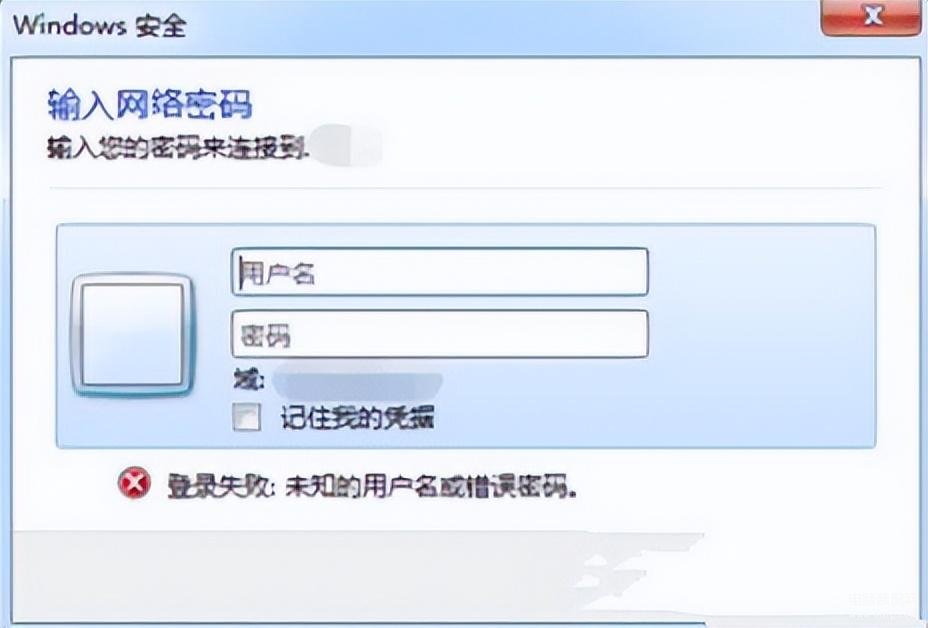
1、在桌面win+r快捷键打开窗口,输入gpedit.msc命令按回车,如下图所示:
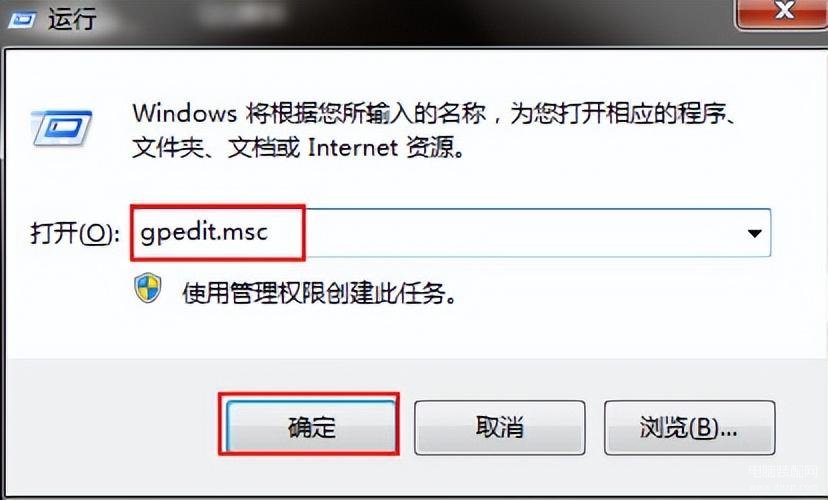
2、依次打开本地计算机策略-计算机配置-Windows设置-安全设置-本地策略-安全选项,双击打开“网络安全:LAN管理器身份验证级别”,如下图所示:
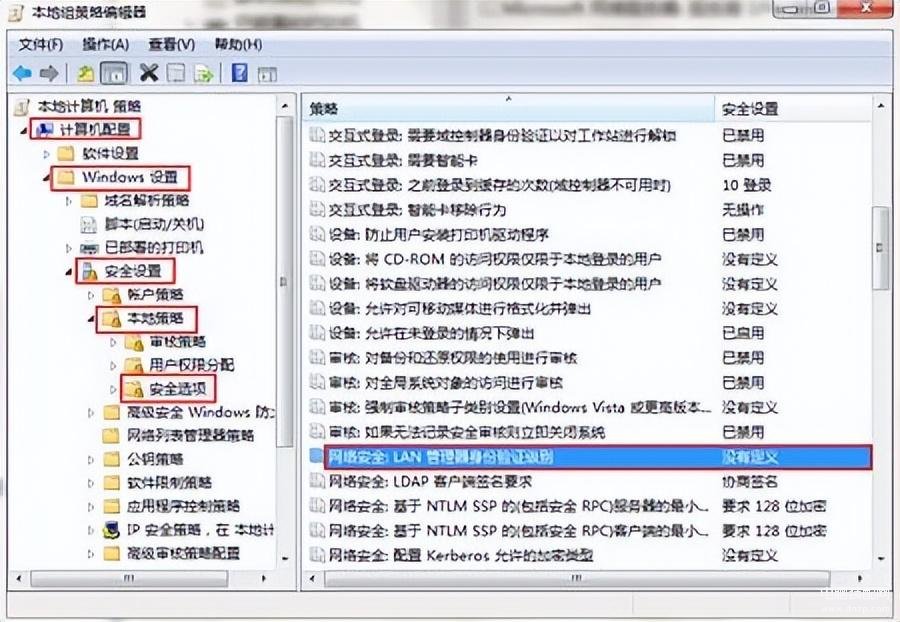
3、选择“发送LM和NTLM-如果已协商,则使用NTLMv2会话安全”,点击确定按钮,如下图所示:
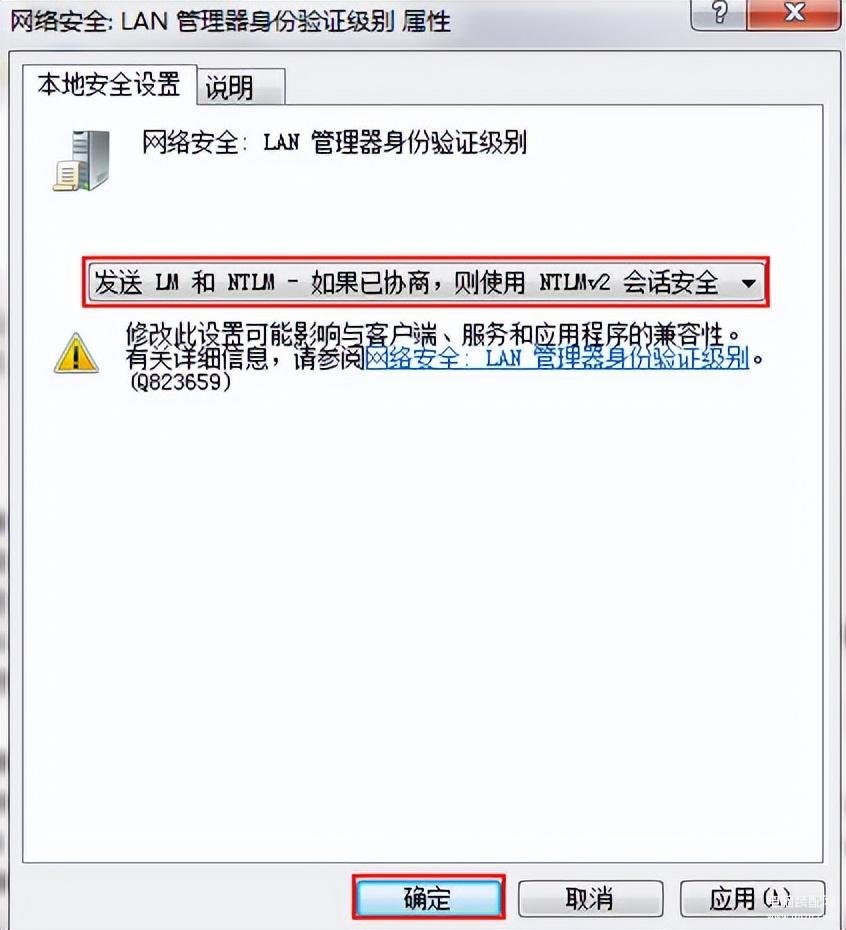
用户反馈win7上不了网出现windows安全窗口提示需要输入网络密码,下面就给大家分享win7无法上网提示输入网络密码解决步骤。
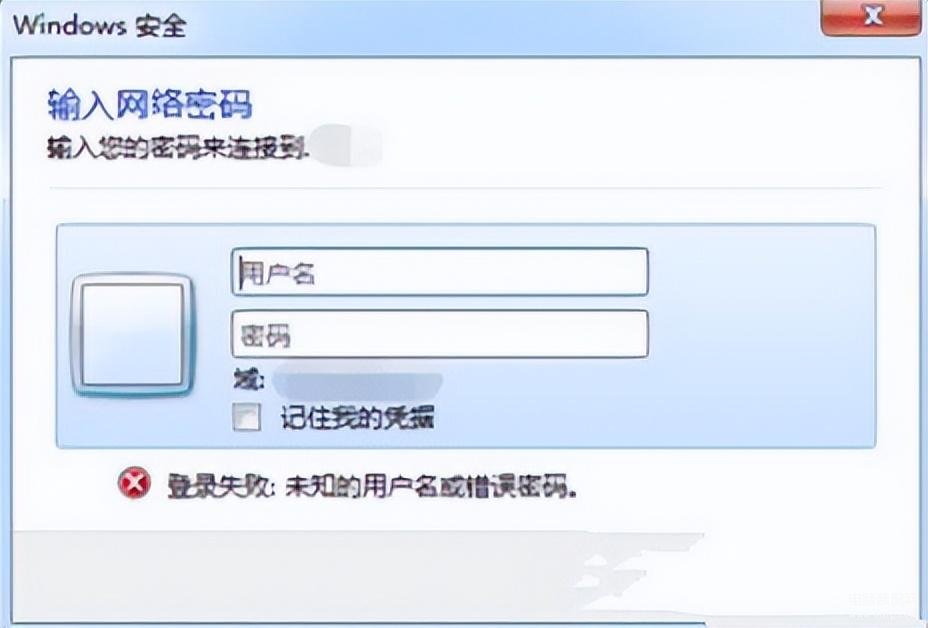
1、在桌面win+r快捷键打开窗口,输入gpedit.msc命令按回车,如下图所示:
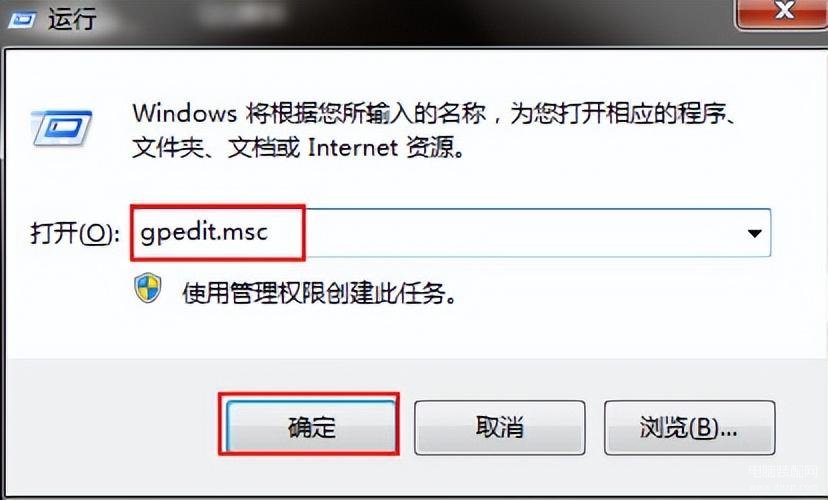
2、依次打开本地计算机策略-计算机配置-Windows设置-安全设置-本地策略-安全选项,双击打开“网络安全:LAN管理器身份验证级别”,如下图所示:
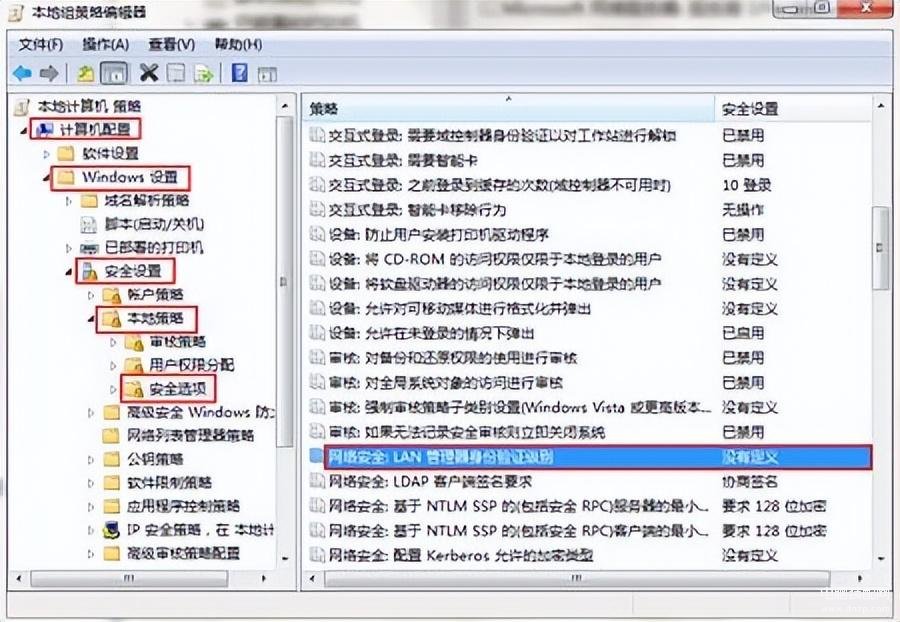
3、选择“发送LM和NTLM-如果已协商,则使用NTLMv2会话安全”,点击确定按钮,如下图所示:
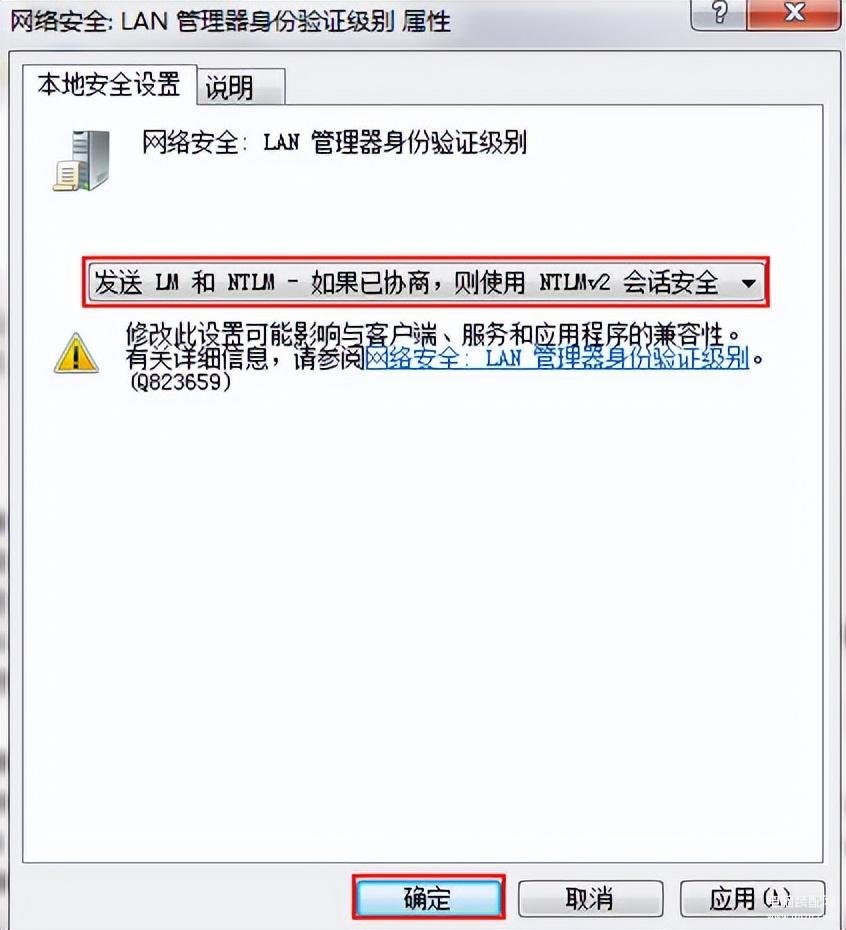
本文链接:https://www.dnzp.com/jy/202304/126587.html『转载请注明出处』